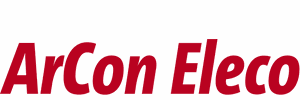
О программе
Видео |
ArCon. Окна Вашего домаОкно - один из незаменимых, и в то же время довольно дорогих архитектурно-конструктивных элементов дома. Оно приносит в дом свет, свежий воздух. В то же время застекленное окно защищает помещение от неблагоприятных внешних воздействий - дождя, снега, холодного воздуха, пыли, перегрева солнечными лучами, уличного шума. Количество, размеры и конфигурация окон в значительной мере определяют степень комфорта квартиры, архитектурно-художественное решение интерьеров и фасадов зданий. Не следует забывать и об уменьшении расходов на искусственное освещение, которого можно достичь за счет рационально спроектированных окон. Очертания окон бывают горизонтальные, арочные, лучковые и др. Рисунки их переплетов также весьма разнообразны. 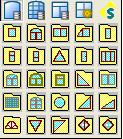 ArCon предоставляет различные эскизы и вариации типов окон, которые Вы можете использовать в проекте. В принципе, загруженные окна не представляют собой ничего другого как объекты, у которых можно задать соответствующие изменения. Преимущество загруженных окон состоит в том, что они очень подробны. Недостаток - относительная неподвижность элементов окна. В вертикальной строке символов Вы найдете командную кнопку для функций окна. Если Вы выбрали окно, во второй вертикальной строке символов ArCon покажет выбор видов установок. При щелчке по этим командным кнопкам правой кнопкой мыши в каждом поле появится то же самое диалоговое окно. Здесь Вы можете, например, задать к виду установки требующееся числовое значение для коэффициента деления. Для всех окон в ArCon+ высота парапета предусматривается автоматически. Высота парапета соразмерна с высотой нижнего края окна над полом. Макрос окна
Вы откроете данное диалоговое окно, дважды щелкнув по существующему макросу окна в режиме конструирования или подтвердив правой кнопкой мыши Во вкладке <Общее> Вы вводите высоту и ширину оконного отверстия. Соответственно учитываются имеющиеся в наличии скосы и притолоки. Особое внимание хочется обратить на вкладку <Дополнение>. 
Для начала пробежимся по вертикальному левому полю диалога. В поле <Рама> Вы можете изменить <Ширину> и <Толщину> оконной рамы. На толщину и ширину стоек и ригелей они не оказывают никакого влияния. Среди имен в поле <Створки> выберите створку и в соответствующем текстовом поле измените ее свойства. При выборе соответствующая створка автоматически выделяется в изображении окна. Внутри изображения окна Вы можете:
Чтобы получить доступ к функциям перекладин, щелкните правой кнопкой мыши по стеклу створки. 
Пункт контекстного меню <Загрузить изображение перекладины> открывает диалог, в котором можно загрузить изображение перекладин из каталога изображения. При этом действии удаляются уже существующие перекладины. 
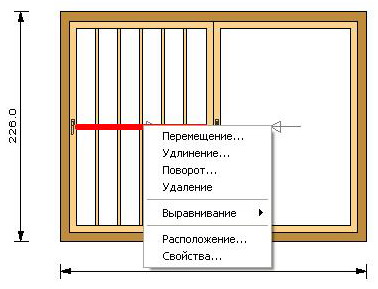 Если в створке уже существуют перекладины, их можно выделить по отдельности. Когда вы выбрали перекладину, щелчком правой кнопки мыши вы получите специальное контекстное меню. Меню отдельно выбранной перекладины содержит следующие записи: Выбирая каждый пункт контекстного меню Вы можете с этой перекладиной что угодно - от удлинения до удаления. Пункт контекстного меню <Свойства> открывает диалог для изменения ширины и толщины выбранной перекладины. 
Если Ваше окно содержит оконные приборы, Вы можете также над ними <поработать>. Нажатием правой кнопки мыши Вы получите следующее контекстное меню: 
Функция <Загрузить объект> откроет следующий диалог: 
Вашим изменениям могут подлежать и конструктивные элементы оконной рамы. Правой кнопкой мыши откроется следующее контекстное меню: 
Команда <Дополнительная рамка конструктивного элемента> дополняет элемент на внешней стороне, который можно модифицировать по высоте и толщине или удалять. Если Вы работаете с ArCon+, в поле <Размеры отверстия> последней является командная кнопка <Четверть>. Щелкните по ней - появится следующий диалог: В нем для свободно конструируемых окон Вы можете определять вид, глубину и ширину четверти. Обратите внимание, что ввод ширины возможен только, если Вы выбрали <Внутреннюю> или <Внешнюю четверть>; ширину четверти можно ввести, только если в диалоге для окна не выделен флажок <С подоконником>. Уже при размещении Вы можете определить четверть окон и дверей с помощью мыши в предварительном просмотре. Дополнительно это можно осуществить при выбранном элементе с помощью командной кнопки второй верти┐кальной строки символов. Подтверждение данной командной кнопки возвращает окно или дверь в тот режим, где Вы можете изменить четверть. 
У многослойных структур стен требуется обрабатывать присоединение окон и дверей как свойство соответст┐вующего элемента. Результаты установок Вы увидите только при активном архитектурном изображении. Каждое диалоговое окно для двери и окна во всех вариантах содержит командную кнопку <Установка в стену>, с помощью которого Вы откроете следующий диалог. 
В поле <Отделка стены> отдельно или вместе с опцией <Слева / справа> идентично Вы можете редактировать левую или правую сторону элемента. Толщина или ширина изменяются в зависимости от вида внутри или снаружи. Это свойство Вы можете дополнительно приписать другим элементам с помощью функции <Перенести свойства>. На описанных функциях макрос окна не ограничивается. Возможность более близкого знакомства с ним зависит только от вас - от ваших потребностей при работе с программой ArCon и вашего любопытства! Видеоурок по работе с макросом окна
Просмотров: 7060 с 02.02.2009 |
|